為什麼 YouTube 播放清單不會自動播放,該如何修復
YouTube 的自動播放功能在播放清單方面表現得非常出色,將您的觀看體驗提升到了下一個水平。不幸的是,如果您現在正在閱讀本文,這意味著您正在遇到 YouTube 播放清單無法自動播放的問題。在大多數情況下,這個問題是由於網站上發生的錯誤或故障引起的。另一方面,在面對這個問題時,還必須考慮到與服務器相關的問題和網絡連接問題。為了讓您更容易應對這個問題,本文將介紹解決此問題的前 11 種方法及如何一鍵下載 YouTube 播放清單。
YouTube播放清單下載器
下載HitPaw Univd,複製播放清單URL至下載版塊即可一鍵下載多個影片!!!

第1部分: YouTube 播放清單為什麼無法播放下一個影片?
YouTube 播放清單在列表中的第一個影片播放完畢後不會自動播放下一個影片。在這種情況下,下一個項目不會自動播放。又或者,第一個影片將被放入循環播放,或者下一個影片將停止播放。用戶可能因為各種原因而遇到問題:
- 您已在設備上關閉了自動播放功能
- 您正在使用按流量計費的移動網絡播放 YouTube
- 播放清單上的影片播放時間超過四個小時
- 由於服務正在發生問題,YouTube 的自動播放功能在移動設備上可能無法正常工作
- 過時或陳舊的瀏覽器,或者瀏覽器的緩存/數據損壞也可能是這個問題的原因之一
- 您的瀏覽器配置錯誤也在導致 YouTube 播放清單嵌入不起作用的問題中佔有很大的份額
第二部分: 如何修復 YouTube 網頁上的播放清單不自動播放的問題?
既然您已經查看了 YouTube 播放清單不自動播放的不同原因,現在是時候了解如何解決這個問題了。本部分介紹了可以用來解決此問題的不同方法。請繼續閱讀以了解更多信息。
1. 切換自動播放開關並登出 YouTube 帳戶
如果即使在應用程式中已經開啟了自動播放設置,但您的帳戶中的影片的自動播放設置未關閉,用戶可能會遇到 YouTube 播放清單自動播放錯誤。在這種情況下,切換影片設置中的自動播放功能(開啟或關閉)可能會解決問題。請按照以下步驟操作。
1.打開網頁瀏覽器,並前往 YouTube 網站。
2.接著,打開任何一個影片,然後像圖片中所示,開啟(或關閉)自動播放開關。

3.現在,點擊影片播放器右側的設置圖標,然後確保影片的自動播放開關處於與上一步相同的狀態(開啟或關閉)。
4.現在檢查 YouTube 播放清單自動播放關閉的問題是否已解決。
5.如果還未解決,請點擊個人資料圖示,然後在下一個視窗中點擊登出。現在檢查問題是否已解決。
2. 停用瀏覽器的自動播放阻擋功能
瀏覽器開發者不斷添加新的安全功能,以保護它免受威脅並保護使用者的安全。Firefox 添加了一項阻止網站在使用者嵌入 YouTube 播放清單後自動播放音訊的功能。您可能需要更深入地了解瀏覽器的哪些選項導致了這個問題。
1. 打開 Firefox 瀏覽器,點擊漢堡菜單進入其菜單。
2. 接下來,點擊「選項」,然後在窗口左側的「隱私與安全性」選項下點擊。
3. 現在,在窗口右側的權限部分,向下滾動直到找到「權限」部分。
4. 在權限部分,點擊 AutoPlay 功能前面的「設定」選項。
5. 現在,打開「所有網站的默認」下拉框,選擇「允許音訊和影片」選項。

6.這裡你可以檢查 YouTube 播放清單不會循環的問題是否已解決。
3. 清除瀏覽器的快取和資料
與其他應用程式一樣,瀏覽器也使用快取來加快速度並增強使用者體驗。清除瀏覽器的資料或快取可能是解決「為什麼我的 YouTube 播放清單不會循環」問題的答案之一。在這種情況下,完全清除瀏覽器的快取/資料可能會解決問題。
1.打開瀏覽器,點擊窗口右上角附近的垂直線,進入其菜單。
2.接著,在顯示的菜單中將滑鼠移至更多工具,然後進入子菜單,點擊「清除瀏覽資料」選項。
3.接著,在底部的窗口中點擊「登出」選項。
4.然後,在「進階」部分中,點擊「所有時間」的時間範圍,並選擇您想要清除的部分。

5.點擊「清除資料」選項,然後重新啟動瀏覽器。接下來,檢查 YouTube 播放清單不自動播放的問題是否已解決。
4. 停用廣告攔截擴展程式
附加元件或擴展程式可用於為瀏覽器添加額外功能。然而,它們也可能帶來負面影響,導致用戶可能不知不覺地想要停止 YouTube 播放清單的自動播放。在這種情況下,關閉附加元件或擴展程式(特別是廣告攔截附加元件和擴展程式)可能會解決問題。請按照以下步驟了解更多信息。
1. 開啟 Chrome 瀏覽器,然後點擊位於地址欄右側的擴展程式圖示。
2. 接著,在顯示的選單中點擊「管理擴展程式」選項。在這裡,關閉廣告攔截擴展程式的開關。
3. 接著,檢查嵌入式 YouTube 播放清單是否正常自動播放。如果是,則啟用廣告攔截擴展程式並將 YouTube 添加到其例外列表中。

4. 如果關閉擴展程式後問題仍未解決,則關閉所有擴展程式,並驗證 YouTube 是否按預期工作。
5. 如果是,請嘗試逐一啟用擴展程式,找出造成問題的擴展程式。找到後,請將其停用,直到問題解決為止,或者更新該擴展程式。
5. 從您的 YouTube 播放清單中移除影片
如果使用者的播放清單中有大量影片,可能會出現問題,因此不知道如何讓 YouTube 播放清單自動播放。在這種情況下,從播放清單中移除一些影片可能會解決問題。請按照以下步驟進行操作。
1. 打開網頁瀏覽器,前往 YouTube 網站。
2. 接著,點擊漢堡圖示,然後點擊「圖書館」圖示。
3. 進入您的播放清單,然後將滑鼠指向任何一個影片。
4. 在這裡,點擊欲從播放清單中刪除的影片上的 3 垂直點。
5. 接著,點擊「從播放清單中移除」選項。
6. 重複這個過程來刪除更多的影片,然後驗證問題是否已解決。

6. 等待 YouTube 修復問題
如果服務正在經歷故障,用戶可能無法知道 YouTube 如何關閉自動播放播放清單。這可能發生在串流平台需要推出新界面或更新時。在這種情況下,用戶將不得不等待 YouTube 解決問題。
第三部分: 如何在 iPhone、iPad 和 Android 上修復 YouTube 播放清單無法自動播放的問題?
本節介紹了如何在 iPhone、iPad 和 Android 上修復自動播放問題。請繼續閱讀了解更多資訊。你也可以使用 HitPaw Univd在 ipad 下載 youtube 影片。
1. 每 30 分鐘在 YouTube 上保持活躍
如果用戶在移動網絡上播放影片,則需要每 30 分鐘在 YouTube 上保持活躍。如果用戶在過去 30 分鐘內處於非活動狀態,則自動播放將不起作用。另一方面,如果用戶使用的是 Wi-Fi 網絡,則自動播放將在四個小時後停止。這是因為 YouTube 停止了用戶可能忘記的長時間自動播放會話。但一般來說,用戶必須在 YouTube 上保持活躍才能持續播放影片。
2. 打開 YouTube 自動播放功能
如果希望 YouTube 播放清單自動播放,用戶需要在設備上打開自動播放功能。通常,YouTube 默認開啟自動播放功能。但如果用戶已經關閉了此功能,請按照以下步驟進行操作。
1. 打開 YouTube 應用程序並點擊播放影片。
2. 在播放器下方的“即將播放”部分旁邊,切換自動播放開關為開啟狀態。當開啟時,開關會變為藍色。

3. 關閉靜音播放
Google 不斷在 YouTube 應用程序中添加新功能,以改善用戶體驗。靜音播放就是其中之一。如果此選項被打開,自動播放有時不會按照預期工作。在這種情況下,關閉靜音播放功能可能解決問題。按照以下步驟操作。
1.打開 YouTube 應用程序,並點擊屏幕右上角附近的個人資料圖標。
2.接下來,轉到“常規”並點擊“播放中的靜音”選項。
3.現在,點擊“關閉”(關閉靜音播放)。
4.檢查問題是否已解決。

4. 更新你的 YouTube 應用程序
如果用戶長時間沒有更新 YouTube 應用程序,可能會遇到問題。在這種情況下,更新最新版本的 YouTube 應用程序可能會解決自動播放的問題。你只需要前往 Google Play 商店或 Apple App Store 並更新應用程序。
5. 卸載最新的更新
Google 也不斷通過更新向 YouTube 應用程序添加新功能。另一方面,應用程序增強或開發過程中常見的問題是更新存在問題。在這種情況下,卸載 YouTube 應用程序的更新可能會解決問題。按照以下步驟操作。
1. 打開你的 Android 手機的設置,然後打開“應用程序”或“應用程序管理器”。
2. 現在搜索並點擊 YouTube。
3. 接下來,點擊“更多”選項。
4. 現在點擊“卸載更新”選項,然後檢查問題是否已解決。
額外提示: 如何批次下載 YouTube 播放清單以實現流暢的離線播放?
如果你希望避免 YouTube 播放清單不自動播放的問題,可以首先將播放清單離線下載。HitPaw Univd (HitPaw Video Converter) 就是一款可以從 YouTube 和其他平台下載整個播放清單的工具。
- 無限制地下載 YouTube 播放清單影片和音樂
- 提供高分辨率,如 HD 720p、1080p、4K 和 8K
- 將 YouTube 播放清單和音樂影片下載為 MP4/MP3
- 以最高速度下載完整的 YouTube 播放清單
- 一次批量從 YouTube 下載完整的播放清單
步驟 1: 在您的設備上打開 HitPaw Univd,進入下載部分。在這裡,點擊「下載播放清單」選項。

步驟 2:複製並貼上您需要下載的播放清單的 URL。此工具將分析播放清單並解析此列表中的所有影片。

步驟 3:您可以在播放清單中選擇要下載的影片,並為隊列中的所有影片選擇檔案類型、質量、格式和字幕。完成後,點擊「下載」選項開始下載。

步驟 4:下載的檔案可以在「已完成」部分看到,用戶可以播放已下載的檔案。

總結
以上我們介紹了一些解決YouTube播放清單不自動播放問題的不同方法。除此之外,用戶還可以通過 HitPaw Univd (HitPaw Video Converter)來下載整個YouTube播放清單。





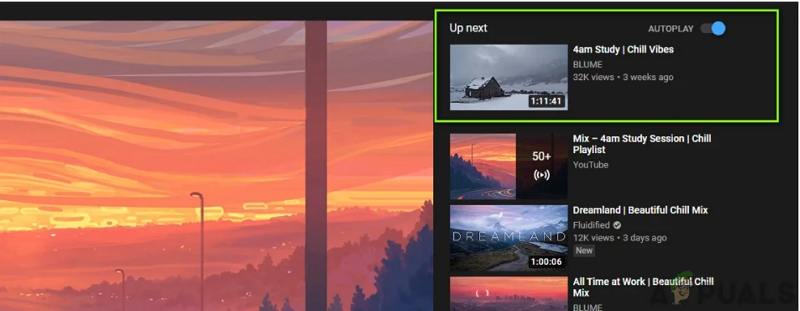
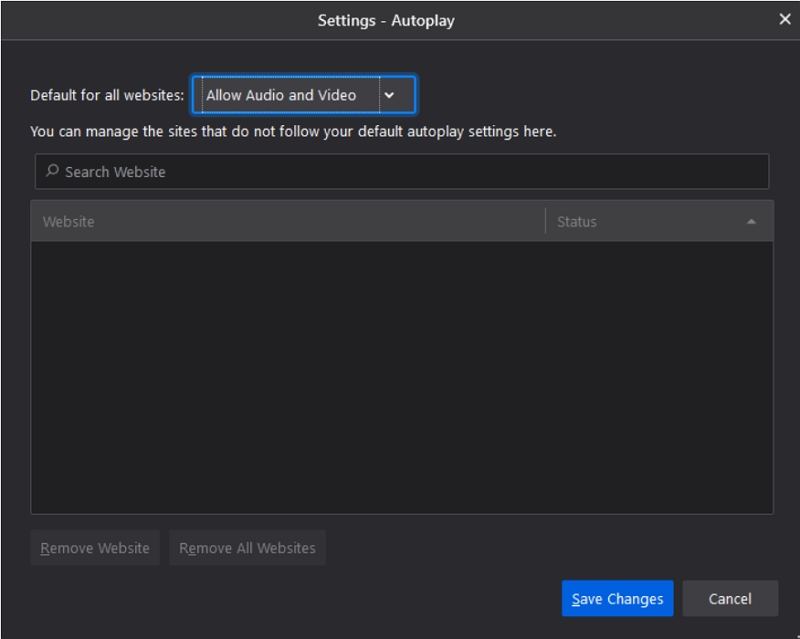
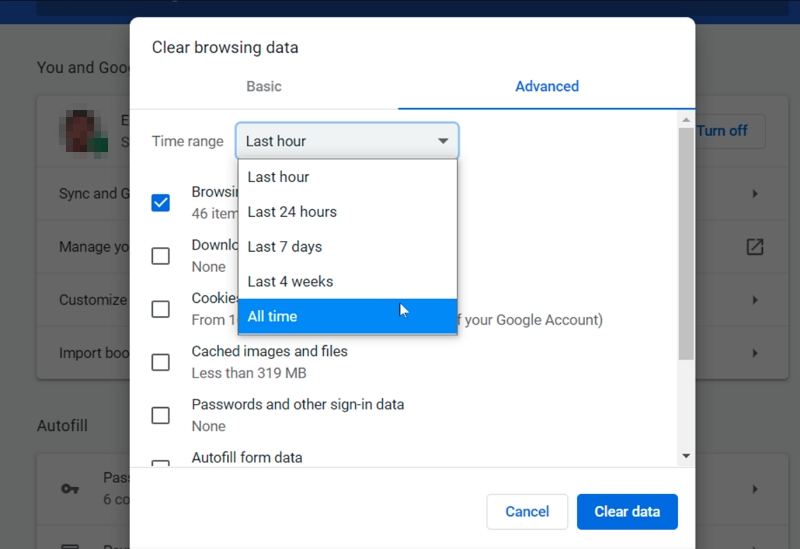
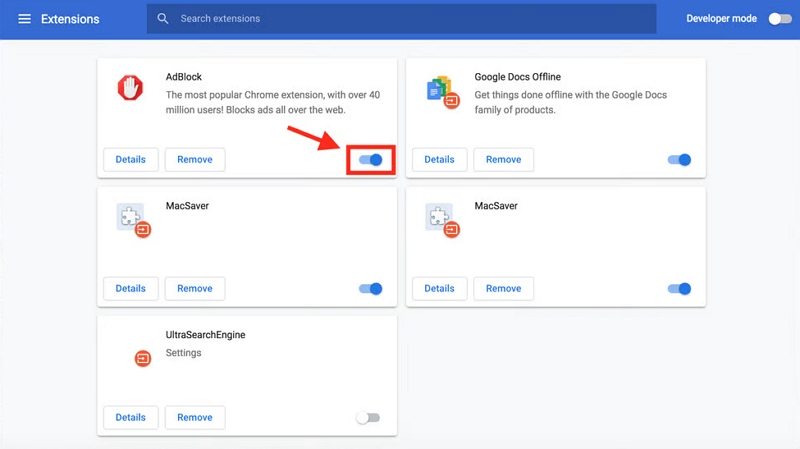
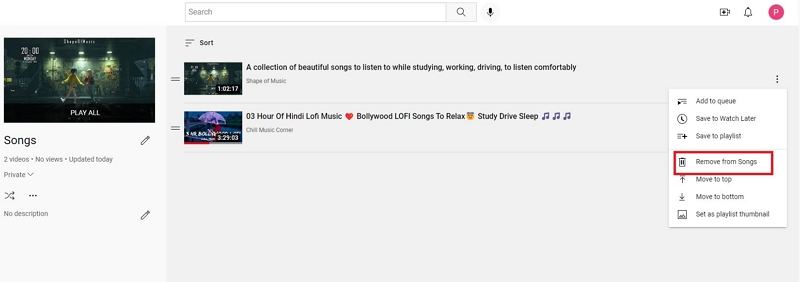
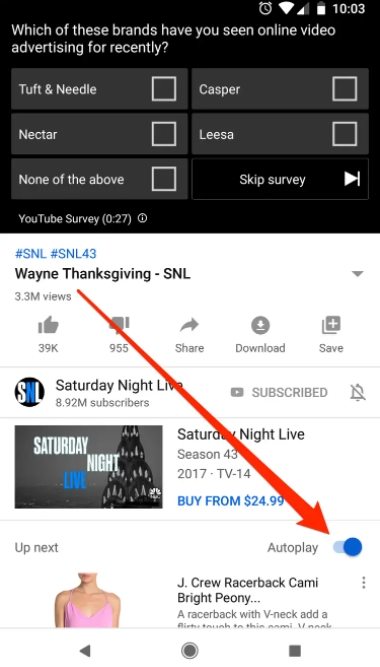
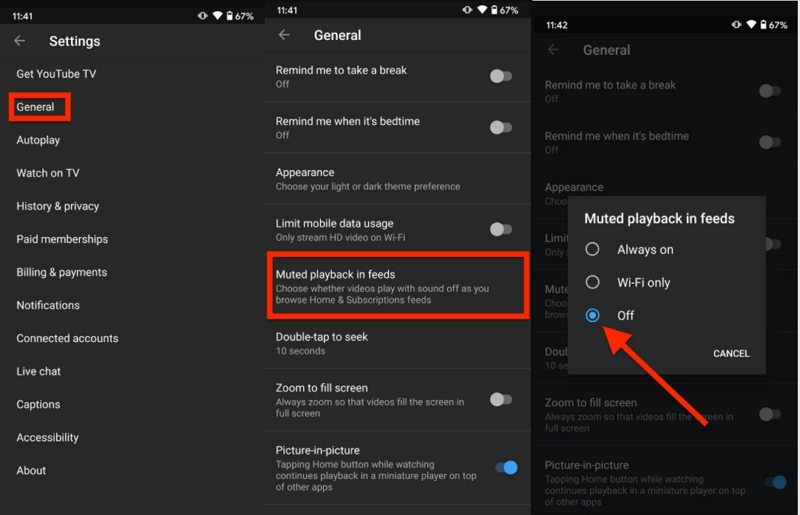

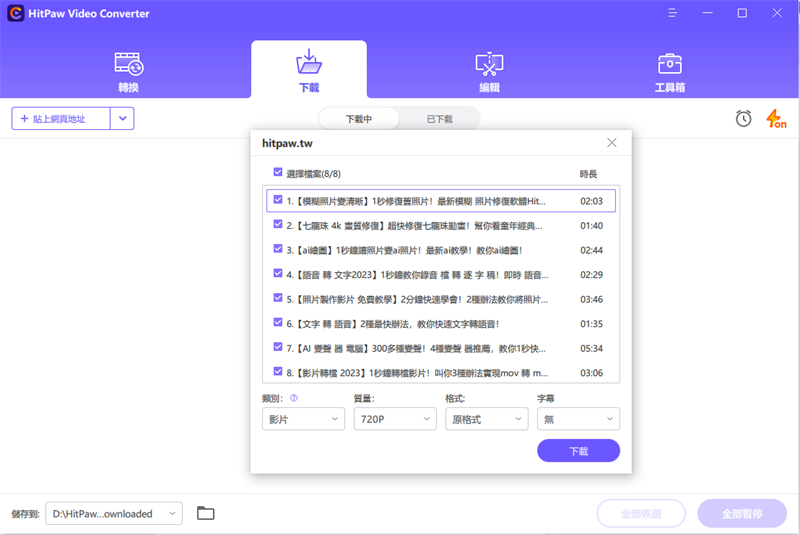
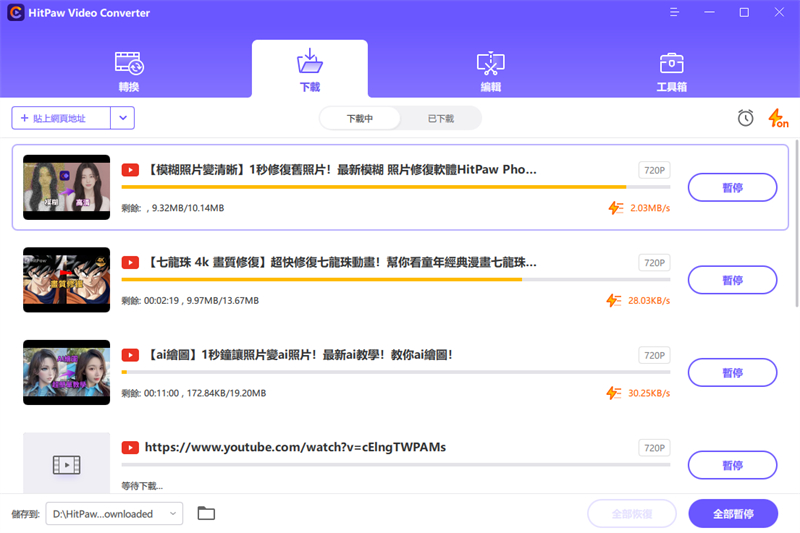
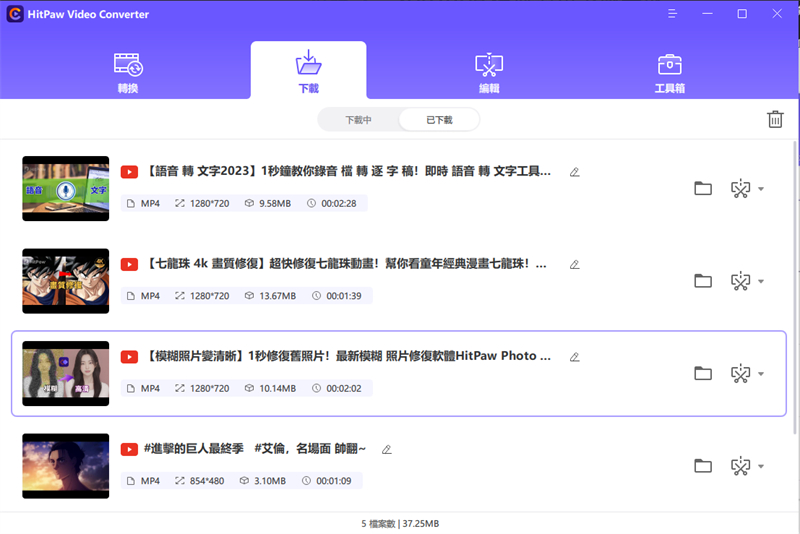





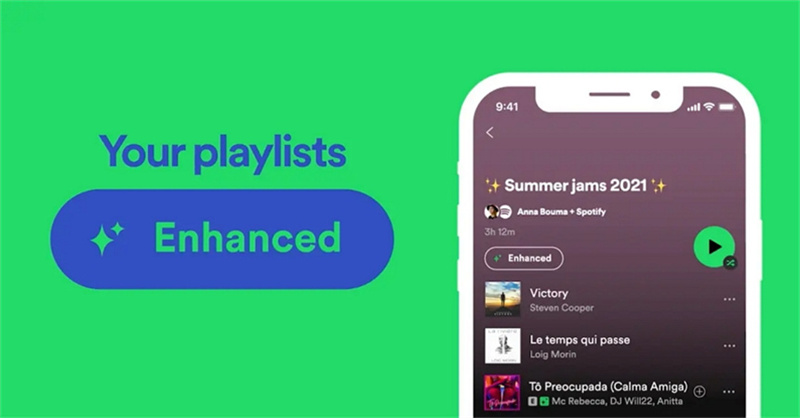

分享文章至:
選擇產品評分:
Joshua
HitPaw 特邀主編
熱衷於分享3C及各類軟體資訊,希望能夠透過撰寫文章,幫助大家瞭解更多影像處理的技巧和相關的AI資訊。
檢視所有文章留言
為HitPaw留下您的寶貴意見/點評